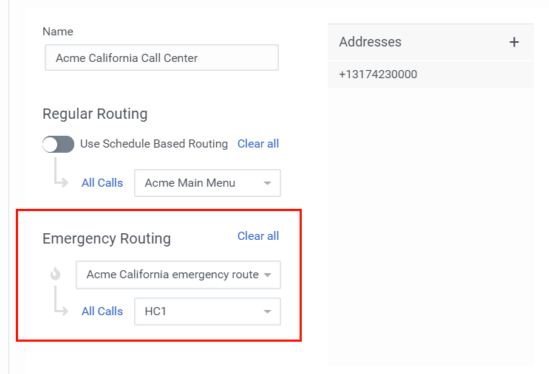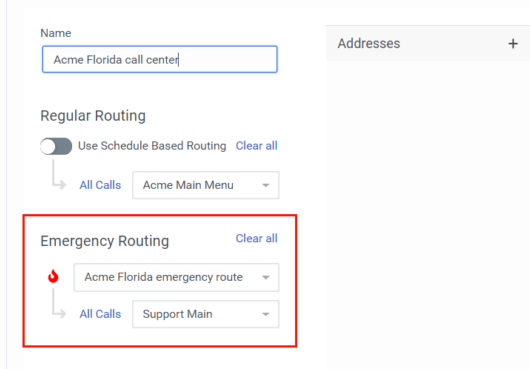긴급
- 라우팅 > 비상 그룹 > 추가하다, 편집하다, 보다, 삭제 권한
비상 그룹에 흐름을 할당하려면 다음도 필요합니다.
- 건축가 > 흐름 > 보다 허가
비상 그룹에 통화 경로를 할당하려면 다음 사항도 필요합니다.
- 라우팅 > 대기 줄 > 보다 허가
비상 그룹을 생성하고 이를 통화 경로와 연결하여 화재, 자연 재해 및 정전과 같은 계획되지 않은 또는 반쯤 계획된 중요 이벤트 동안 통화 라우팅 동작을 수정하는 라우팅 기능을 빠르고 효율적으로 켭니다. 활성화 및 비활성화 기능을 사용하여 실제 비상 상황이 발생하기 전에 기능을 테스트하십시오.
플로리다에 콜 센터가 있고 캘리포니아에 콜 센터가 있다고 가정합니다. 플로리다 콜센터에 긴급 상황이 발생한 경우 예를 들어 건물의 대피가 필요한 화재 경보기의 경우 비상 상황은 캘리포니아 사무실에 영향을 미치지 않습니다. 이 상황에서 플로리다 사무실에 대한 통화 경로와 캘리포니아 사무실에 대한 통화 경로를 생성할 수 있습니다. 그런 다음 각 콜 센터에 대해 긴급 라우팅을 구성합니다.
두 콜 센터에는 일정 기반 라우팅에 대해 동일한 기본 통화 흐름이 포함되어 있습니다.
그러나 비상 라우팅은 두 콜센터에서 다릅니다. 캘리포니아의 긴급 라우팅이 비활성화됨:
플로리다의 비상 경로가 활성화되어 있습니다.
별도의 비상 경로 설정을 통해 한 센터에 대해 비상 경로를 활성화할 수 있지만 다른 센터에는 활성화할 수 없습니다.
조직의 비상 그룹을 관리하려면 딸깍 하는 소리 관리자 . 아래에 라우팅 , 딸깍 하는 소리 긴급 상황 . 딸깍 하는 소리 메뉴 > 관현악법 > 라우팅 > 긴급 상황 .
비상 상황 페이지에서는 활성 및 비활성 비상 그룹 목록과 관련 라우팅을 볼 수 있습니다.
| 이름 | 설명 | |
|---|---|---|
| 새로 추가 | 딸깍 하는 소리 이 버튼 새로운 비상 그룹을 생성합니다. | |
| 삭제 | 제거할 비상 그룹을 하나 이상 선택한 후 이 버튼을 클릭합니다. Genesys Cloud는 삭제하기 전에 귀하의 결정을 확인하도록 요청합니다. | |
| 긴급 그룹 찾기 | 찾고자 하는 비상 그룹의 처음 몇 글자를 입력하기 시작합니다. Genesys Cloud는 목록을 필터링하고 선택 범위를 좁힙니다. | |
| 긴급 그룹 | 이 열의 링크는 각 비상 그룹을 나타냅니다. 링크를 클릭하여 비상 그룹 이름을 편집합니다. | |
| 영향을 받은 라우팅 | 이 열에는 비상 그룹과 관련된 라우팅이 표시됩니다. | |
| 활성화 및 비활성화 버튼 | 이 버튼을 사용하여 비상 그룹을 활성화하거나 비활성화합니다. | |
긴급 상황에 대한 자세한 내용은 다음 문서에 설명된 작업을 참조하십시오.
| 작업 | 설명 |
|---|---|
| 긴급 그룹 추가 | 일정에 사용할 비상 그룹을 만듭니다. |
| 긴급 그룹 선택 | 비상 그룹 이름 변경, 검색 결과 필터링, 사용되지 않는 비상 그룹 삭제 |
| 비상 그룹 활성화 또는 비활성화 | 비상 그룹을 활성화하거나 비활성화합니다. |